¿Cómo borrar el historial de Google sin que nadie se de cuenta?: el paso a paso para lograrlo
Es importante cerrar sesión en redes sociales y otras plataformas con inicio de sesión, así como limpiar el historial, no solo por cuestiones de privacidad, sino también para liberar espacio, ya que el caché del navegador puede ser enorme.
Google Chrome ofrece opciones para realizar esta limpieza de forma selectiva, ya sea individualmente, por bloques o por intervalos de tiempo específicos.
Es esencial tener en cuenta que todas las páginas web se almacenan en caché para un acceso más rápido, pero conservar datos muchas veces es innecesario.
Eliminación selectiva de historial
El primer método, que podría llamarse "quirúrgico", implica eliminar páginas web específicas del historial, como aquellas que no ofrecen la información buscada o fueron visitadas por error.
Para realizarlo, sigue estos pasos: Accede al historial del navegador, lo cual puedes hacer escribiendo "chrome://history/" en la barra de direcciones, presionando Ctrl + H o seleccionando la opción de historial desde el menú de tres puntos en la esquina superior derecha.
Una vez en el historial, podrás ver todas las páginas web recientemente visitadas, abiertas y cerradas.
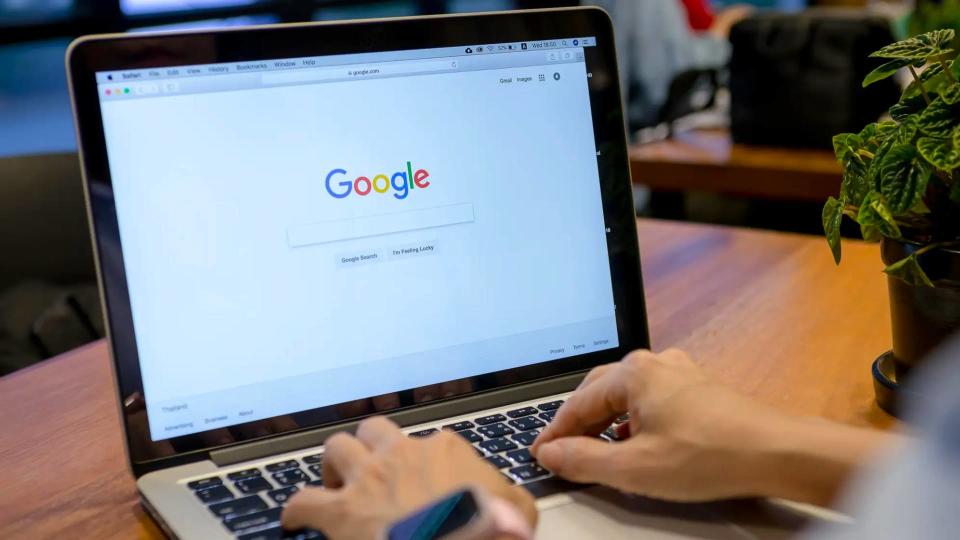
La eliminación selectiva es la recomendada para dispositivos de uso personal
Para eliminar una página específica, haz clic en los tres puntos junto a la dirección web y elige "Eliminar".
Si deseas eliminar múltiples páginas a la vez, selecciona las casillas junto a las horas de acceso y haz clic en "Eliminar" en la esquina superior derecha.
Eliminar los datos de navegación por bloques
Si has utilizado un dispositivo público para navegar, es importante realizar una limpieza selectiva del historial.
Se puede realizar por periodos de tiempo, lo que es menos preciso, pero más efectivo para ordenadores compartidos.
A continuación, se detallan los pasos a seguir para eliminar el historial de navegación por bloque de tiempo:
Desde el historial, selecciona "Borrar datos de navegación".
Se abrirá una ventana con dos opciones: "Básico" y "Configuración avanzada".
En "Básico", elige un lapso de tiempo o "desde siempre" para borrar toda la información del navegador.
En "Configuración avanzada", puedes seleccionar opciones adicionales como eliminar contraseñas y datos de inicio de sesión.
Selecciona la opción deseada y el periodo de tiempo correspondiente, luego haz clic en "Borrar datos".
La opción "Básico" es ideal para el uso personal del dispositivo propio, eliminando datos que ocupan espacio innecesario. La cantidad de espacio liberado se mostrará antes de confirmar la acción.

Eliminar el historial por bloque de tiempo es lo ideal para dispositivos de uso compartido o públicos
Por otro lado, la configuración avanzada es útil para eliminar datos sensibles como contraseñas, ideal cuando se accede desde un lugar público como una biblioteca.
Dejar el historial sin limpiar implica una exposición a riesgos de seguridad, como usurpación de identidad.

 Yahoo Finanzas
Yahoo Finanzas 